अपने कंप्यूटर पर कंप्यूटर में पॉप-अप ब्लॉकर को बंद करने के लिए, ऊपर दाईं ओर ⋮ बटन पर क्लिक करें और फिर Settings में जाए। इसके बाद Security and Privacy→ Site Settings→ Pop-ups and redirects→ Sites can send pop-ups and use redirects पर क्लिक करें।
एंड्रॉइड में, टॉप-राइट ⋮ बटन पर क्लिक करें और फिर Settings में जाए। इसके Site settings→ Pop-ups and redirects पर टैप करें।
iOS में नीचे दाईं ओर ᐧᐧᐧ बटन पर टैप करें। फिर Settings→ Content settings→ Block Pop-ups पर क्लिक करें।
किसी भी साइट पर पॉप-अप बहुत परेशान करते है। हालंकि गूगल क्रोम में पॉप-अप को ब्लॉक करने के लिए एक इनबिल्ट फ़ंक्शन है जो आमतौर पर डिफ़ॉल्ट रूप से चालू रहता हैं। लेकिन कभी-कभी हम पूरी तरह से एक सिक्योर वेबसाइटों पर जाते हैं और देखते है कि कुछ चीजें गायब हैं। यदि ऐसा है, तो हो सकता है गूगल महत्वपूर्ण पॉप-अप जैसे चेकआउट स्क्रीन या पेमेंट जानकारी पेज को ब्लॉक कर रहा हो। यदि ऐसा है, तो आप गूगल क्रोम में पॉप-अप ब्लॉकर को डिसेबल करना चाहेंगे।
आज इस आर्टिकल में मैं आपको बताऊंगा क्रोम में पॉप-अप ब्लॉकर को डिसेबल कैसे करें, तो चलिए शुरू करते है।
कंटेंट की टॉपिक
क्रोम में पॉप-अप ब्लॉकर को डिसेबल कैसे करें
कभी ऐसा समय हो सकता है जब आपको पॉप-अप की आवश्यकता हो। उदाहरण के लिए, यदि आप किसी subscription या payment पेज पर हैं, और confirmation मैसेज को पॉप-अप के रूप में प्रोग्राम किया गया है और क्रोम उसे ब्लॉक कर रहा है, तो ऐसे में आपको अपने क्रोम ब्राउज़र का पॉपअप चालू करना होगा।
यहां नीचे स्टेप बताया गया है क्रोम में पॉप-अप ब्लॉकर को बंद कैसे करें…
डेस्कटॉप में क्रोम पॉप-अप ब्लॉकर बंद कैसे करें
जब कोई पहली बार क्रोम डाउनलोड करता है तो क्रोम का बिल्ट-इन पॉप-अप ब्लॉकर अपने आप चालु हो जाता है। इसे बंद करने के लिए, आपको यह करना होगा:
ऊपर दाईं ओर ⋮ बटन पर क्लिक करें और फिर सेटिंग्स पर क्लिक करें।
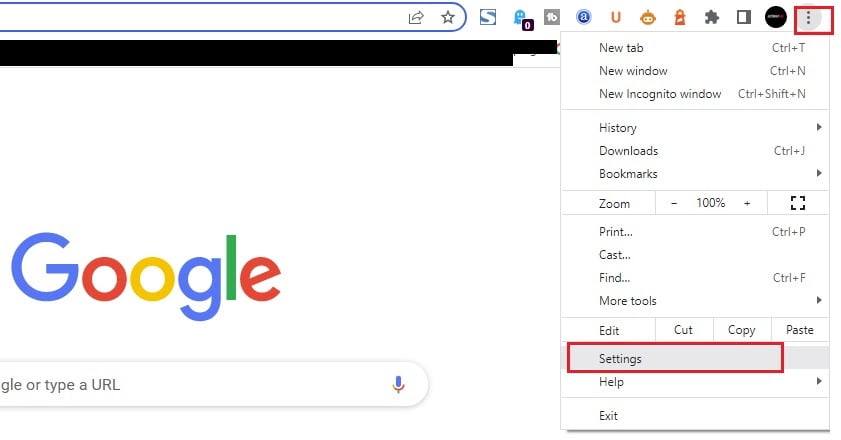
सेटिंग्स में, Security and Privacy पर क्लिक करें।
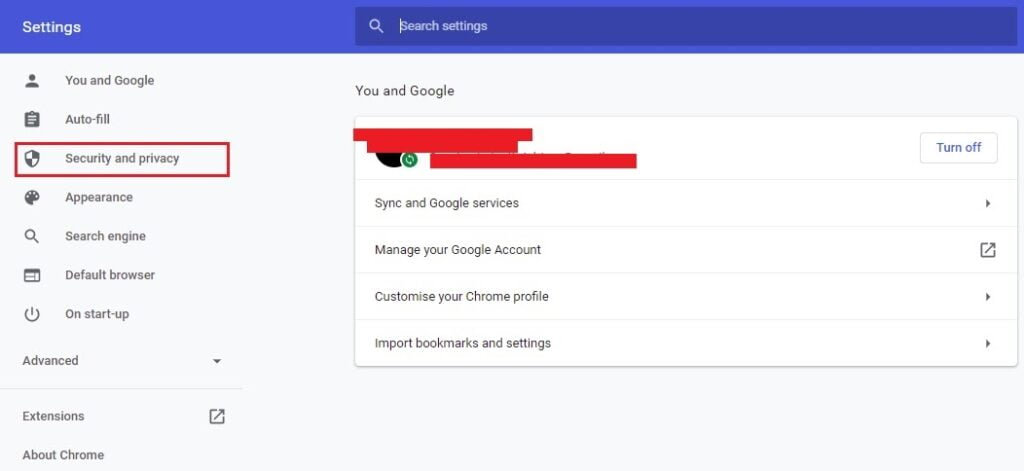
फिर Site Settings पर क्लिक करें।
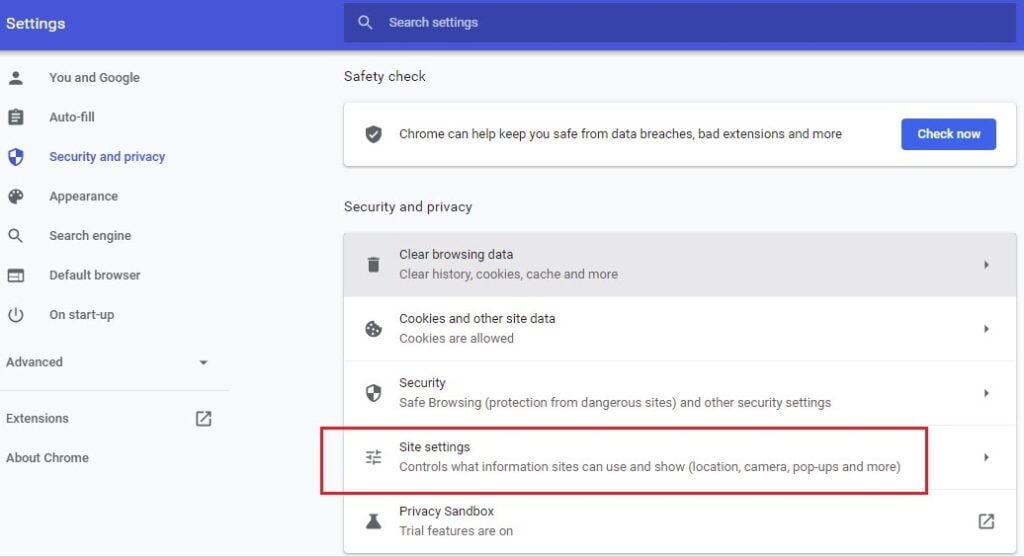
Site Settings स्क्रीन में जाकर, नीचे स्क्रॉल करें और Pop-ups and redirects पर क्लिक करें।
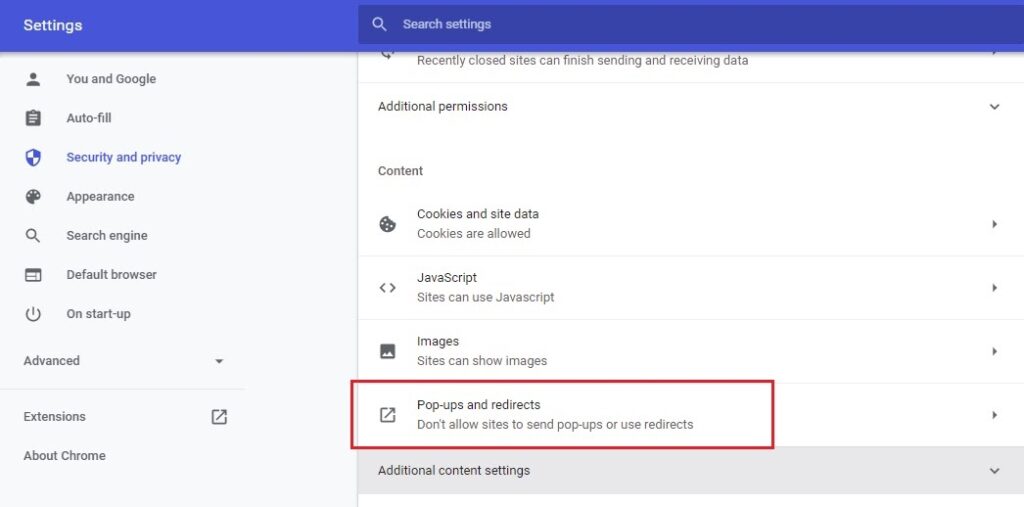
फिर Sites can send pop-ups and use redirects ऑप्शन को सेलेक्ट करें।
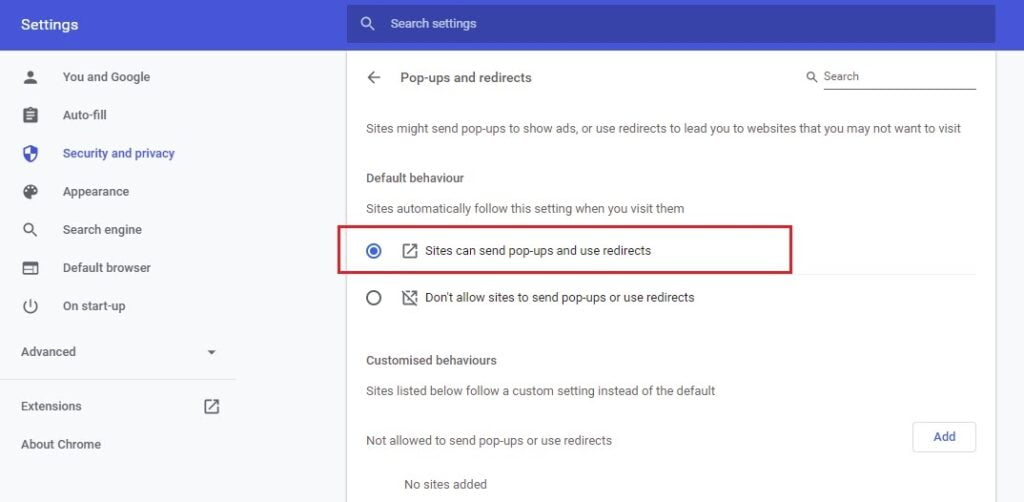
किसी एक साइट के लिए क्रोम पॉप-अप ब्लॉकर बंद कैसे करें
क्रोम आपको किसी एक साइट के लिए पॉप-अप को चालू या बंद करने की भी अनुमति देता है। आप किसी भी साइट को एड कर सकते हैं जिसके लिए आप पॉप-अप को चालू और बंद करना चाहते हैं।
chrome://settings/content/popups
एंड्रॉइड में क्रोम पॉप-अप ब्लॉकर को बंद कैसे करें
ऊपर दाईं ओर ⋮ बटन पर टैप करें। यहां से Settings चुनें, नीचे स्क्रॉल करें और Site settings पर क्लिक करें।
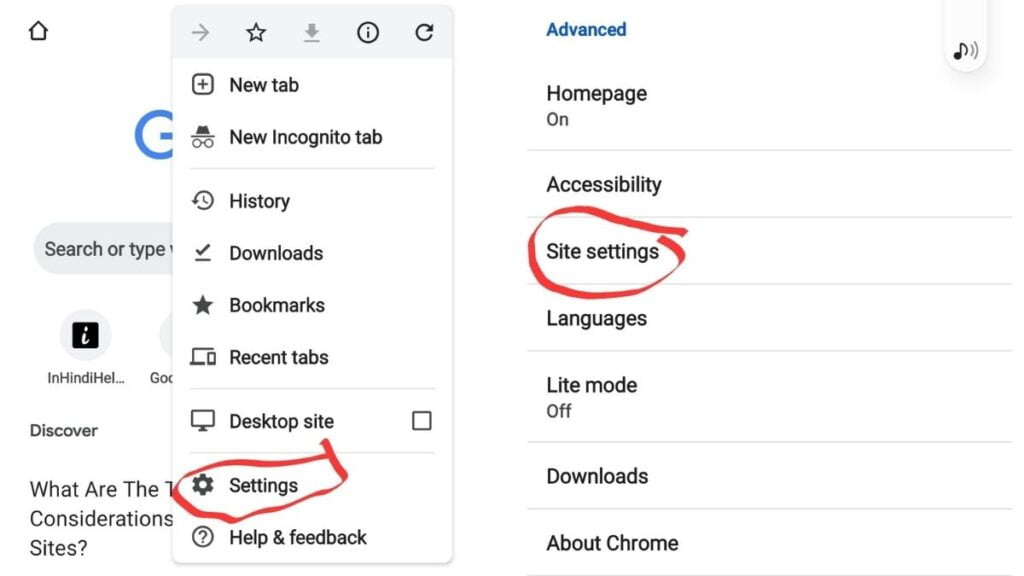
साइट सेटिंग्स में, Pop-ups and redirects पर टैप करें। फ़ंक्शन को चालू या बंद करने के लिए बटन को टॉगल करें।
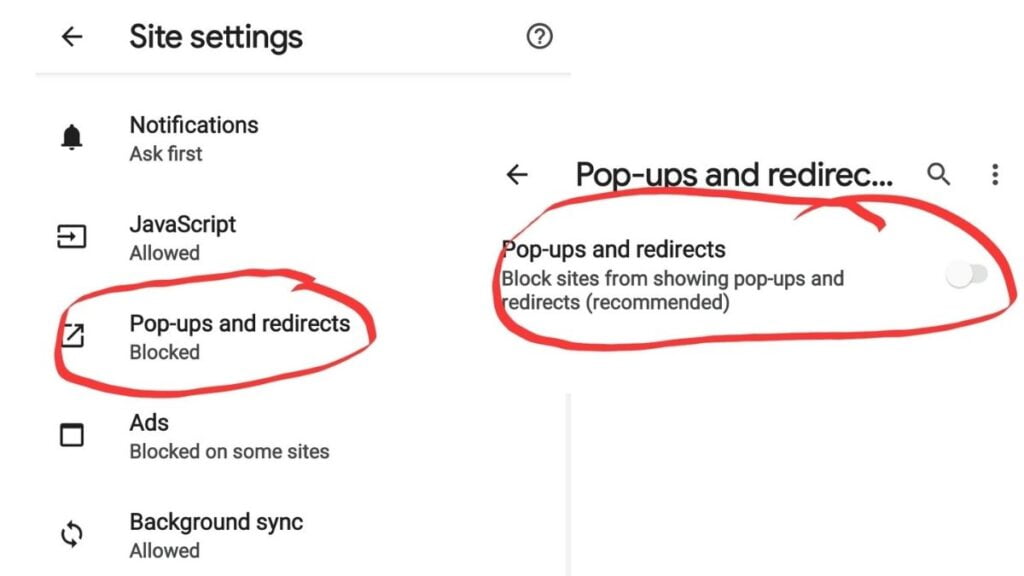
iOS में क्रोम पॉप-अप ब्लॉकर बंद कैसे करें
IOS में पॉप-अप ब्लॉकर को बंद करने के लिए, नीचे दाईं ओर ᐧᐧᐧ बटन पर टैप करें। और फिर Settings पर क्लिक करें।
Content settings सेलेक्ट करें। फिर Block Pop-ups पर क्लिक करें। आप यहां पॉप-अप को चालू या बंद कर सकते हैं।
आशा करता हूं अब आप अच्छे से समझ गए होंगे क्रोम में पॉप-अप ब्लॉकर बंद कैसे करें करें। छोटा सा निवेदन अगर यह आर्टिकल आपके लिए मददगार साबित हुई हो, तो इसे अपने दोस्तों और सोशल मीडिया साइट पर शेयर करना ना भूलें।
आपको यह भी पढना चाहिए:
nice